Testy provozních vlastností
Vůbec první věcí, která je u grafické karty měřena je její hlučnost, respektive závislost hlučnosti na otáčkách ventilátorů jejího chladiče. Závislost hlučnosti na otáčkách ventilátorů měřím tak, že postupně zvyšuji otáčky ventilátorů grafické karty a následně pak měřím jejich hlučnost v dBA. Jedná se měření izolované, kdy jediným zdrojem hluku v místnosti je pouze samotná grafická karta, ostatní mechanické komponenty testovací sestavy jsou vypnuty nebo pracují semi-pasivním režimu (zdroj, HDD, chladič CPU i ostatní systémové ventilátory).
Díky změření této závislosti pak mohu v libovolném místě testů podle otáček ventilátorů vždy přesně určit hlučnost grafické karty. V případě grafické karty Asus Strix RTX 2070 O8G Gaming byla závislost hlučnosti na otáčkách ventilátorů následující:
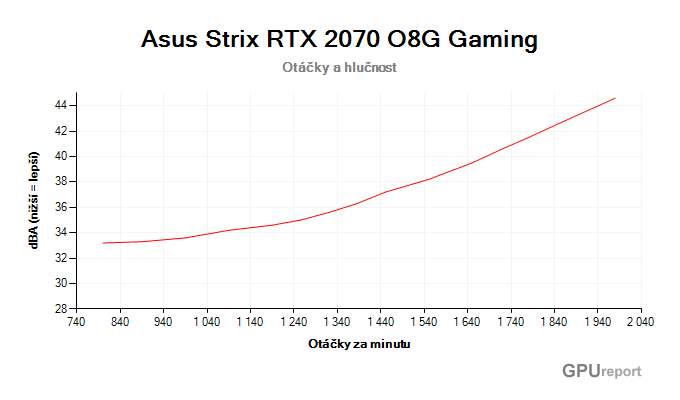
3DMark Time Spy Stress Test
Pro měření provozních vlastností grafické karty Asus Strix RTX 2070 O8G Gaming využívám nástroj 3DMark a jeho zátěžový test s názvem Time Spy Stress Test. Tento test se skládá celkem z 20-ti průchodů minutové scény Time Spy a trvá tak poměrně dlouhých 20 minut, během kterých grafická karta pracuje na plný výkon a zahřeje se tak na svou běžnou provozní teplotu. Teprve po dosažení pracovní teploty grafické karty, nejčastěji v posledním průchodu scény, pak měřím její provozní vlastnosti, jako je například pracovní frekvence, spotřeba, napětí, otáčky ventilátorů chladiče atd. Jak tedy grafická karta Asus Strix RTX 2070 O8G Gaming v tomto zátěžovém testu dopadla?

Grafická karta Asus Strix RTX 2070 O8G Gaming disponuje hnedle dvěma BIOSy, a každý z nich nabízí jiný režim provozu. Zatímco P-mode je režimem umožňující této grafické kartě dosáhnout maximálního výkonu bez ohledu na její hlučnost, v Q-mode pak zase tato grafická karta dosahuje mnohem tiššího chodu. Abychom viděli, jaký vliv na provozní vlastnosti mají oba tyto režimy, otestoval jsem grafickou kartu Asus Strix RTX 2070 O8G Gaming v každém režimu zvlášť a výsledky sloučil do jedněch grafů.
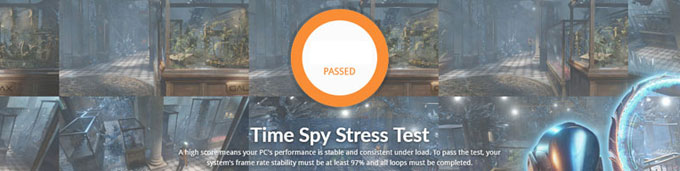
98,7 %
Při testování účinnosti systému chlazení v nástroji 3DMark Time Spy Stress Test grafická karta Asus Strix RTX 2070 O8G Gaming dosáhla na skóre 98,7 % (v Q-mode pak 98,0 %) a v těchto testech stability snímkové frekvence tak s rezervou prošla (minimální hranice je 97 %).
Během testu byly u grafické karty Asus Strix RTX 2070 O8G Gaming zaznamenány následující hodnoty provozních vlastností:
Provozní vlastnosti
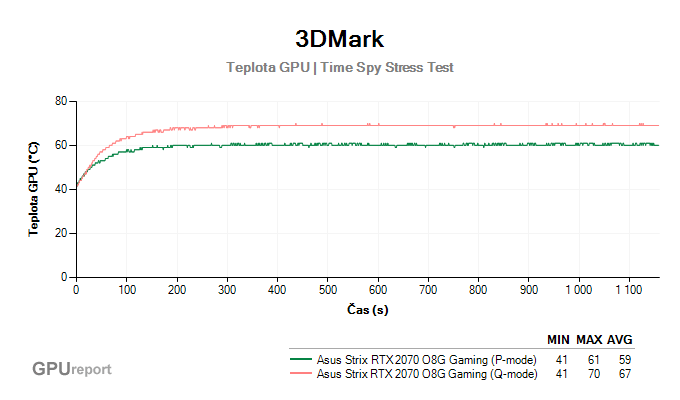
Následující tabulka sumarizuje naměřené hodnoty provozních vlastností, které grafická karta Asus Strix RTX 2070 O8G Gaming v testu 3DMark Time Spy Stress Test dosáhla.
| SUMARIZACE NAMĚŘENÝCH HODNOT |
| Asus Strix RTX 2070 O8G Gaming |
P-mode |
Q-mode |
Poznámka k měření |
| Pracovní teplota |
61 °C |
70 °C |
měřeno na konci testu |
| Reálná pracovní frekvence |
1 890 MHz |
1 875 MHz |
měřeno jako průměr v posledním průchodu |
| Pracovní napětí |
1,051 V |
1,045 V |
průměrná hodnota v testu |
| Spotřeba GPU (podle ovladačů) |
206,9 W |
210,5 W |
průměrná hodnota v testu |
| Spotřeba systém |
316 W |
316 W |
měřeno jako průměr v posledním průchodu |
| Otáčky ventilátorů |
1 770 ot/min |
1 290 ot/min |
měřeno na konci testu |
| Hlučnost |
41,2 dBA |
35,4 dBA |
interpolováno z otáček ventilátorů |
Jak můžete vidět, v režimu P-mode si grafická karta drží nízkou teplotu kolem 61°C, ovšem za cenu poměrně vysokých otáček ventilátoru a tím i také vysoké hlučnosti. V režimu Q-mode nám sice teplota stoupla až k 70°C, avšak rychlost otáček ventilátorů a tím i hlučnost grafické karty je až neuvěřitelně nízká.
Pokud bych si měl vybrat já, osobně bych u grafické karty Asus Strix RTX 2070 O8G Gaming volil režim Q-mode, a to i za cenu vyšší teploty a také o jeden až dva biny (bin = 15MHz) nižší frekvence grafického čipu. Nižší frekvence sice znamená také nižší výkon, ale ty rozdíly ve frekvencích jsou tak malé, že se to na výkonu grafické karty může projevit maximálně tak rozdílem do 1%. A věřte, že to 1% výkonu bych v případě možnosti mít ve svém PC naprosto tichou grafickou kartu klidně oželel.

V obou režimech však grafická karta Asus Strix RTX 2070 O8G Gaming v průběhu testu narážela na svůj limit spotřeby. Doporučoval bych proto, jakmile si ji namontujete do svého počítače, ihned zvýšit její limit spotřeby (třeba v nástroji GPU Tweak, nebo Afterburner), možná se tak dočkáte i o něco vyšší frekvence.